EOIP Tunnel
.Pengertian EoIP TUNNEL
EoIP (Ethernet over IP) Tunneling Mikrotik adalah protocol yang membuat sebuah Ethernet tunnel antara dua router diatas koneksi IP.EoIP merupakan protocol proprietary Mikrotik (suport juga di linux tetapi harus di-compile manual).
Sebelum mlakukan konfigurasi EoIP tunnel pastikan terlebih dahulu bahwa R1 terhubung dengan R2.Yaitu dengan cara memilih menu New Terminal kemudian ping ke 100.100.102.72 dan hasilnya uji koneksi antara R1 dan R2.dari hasil uji coba maka bisa dilihat bahwa R1 terhubung dengan R2.dengan demikian dapat dilakukan konfigurasi EoIP Tunnel di R1.Konfigurasinya adalah sebagai berikut:
- Pilih menu Interfaces
- Pilih Tab EoIP Tunnel
- Klik tanda + untuk menambah konfigurasi
- Pada kotak dialog New interfaces
- Isikan eoip-tunnel1 pada name
- Isikan 100.100.102.71 pada remote address
- Isikan 12 pada Tunnel ID
Selanjutnya lakukan konfigurasi EoIP Tunnel pada R2.
Konfigurasinya adalah sebagai berikut:
- Pilih menu Interface
- Pilih Tab EoIP Tunnel
- Klik tanda + untuk menambah konfigurasi
- Pada kotak dialog New Interface
- Isikan eoip-tunnel1 pada name
- Isikan 100.100.102.71 pada remote address
- Isikan 12 pada Tunnel ID
Langkah selanjutnya adalah melakukan bridge interface yang terhubung ke client dengan interface EoIP pada R1 dan R2.
- Pilih menu Bridge
- Pilih Tab Bridge
- Pilih tanda + untuk menambah konfigurasi
- Pada kotak dialog yang muncul pilih tab menu General
- Isikan bridge1 pada kolom name
- Kemudian pilih Ok
Setelah selesai menambahkan menu bridge pada R1, selanjutnya membuat interface ether 2 ke bridge di R1
Langkahnya adalah sebagai berikut:
- Pilih menu Bridge
- Pilih Tab Ports
- Pilih tanda + untuk menambah konfigurasi
- Pada kotak dialog yang muncul pilih tab menu General
- Isikan ether2 pada kolom interface
- Dan Bidge1 pada kolom bridge
- Kemudian pilih Ok
Kemudian tambahkan EoIP ke bridge di R1.Langkahnya sebagai berikut:
- Pilih menu Bridge
- Pilih Tab Ports
- Pilih tanda + untuk menambah konfigurasi
- Pada kotak dialog yang muncul pilih tab menu General
- Isikan eoip-tunnel1 pada kolom interface
- Dan bridge1 pada kolom bridge
- Kemudian pilih ok
Lakukan langkah-langkah konfigurasi diatas konfigurasi diatas R2.Kemudian lakukan uji koneksi dengan melakukan ping dari PC1 ke PC2.Hasil uji koneksi dari PC1 ke PC2 adalah sebagai berikut:
Dengan hasil diatas dapat disimpulkan bahwa konfigurasi EoIP pada PC1 ke PC2 sudah berhasil.....!


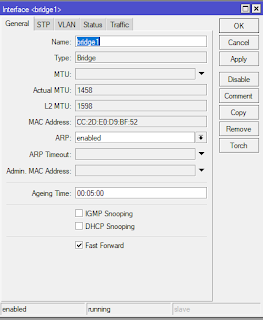
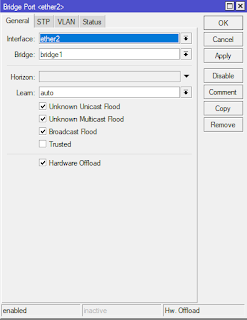


Comments
Post a Comment